我们可以通过调节屏幕分辨率让win11电脑桌面图像显示更加清晰,如果遇到分辨率调不了要怎么办呢,可能是win11电脑内没有安装显卡驱动,我们下载一个驱动人生,扫描检查显卡驱动是否存在异常,有异常等待修复就好了,也可以点击更新系统,等待驱动补丁更新安装完成即可。
win11分辨率调不了解决教程
教程一、安装显卡驱动
1、首先需要下载驱动人生,下载安装好点击上侧的“驱动管理”
2、点击下方的“立即扫描”,扫描后会出现显卡驱动异常
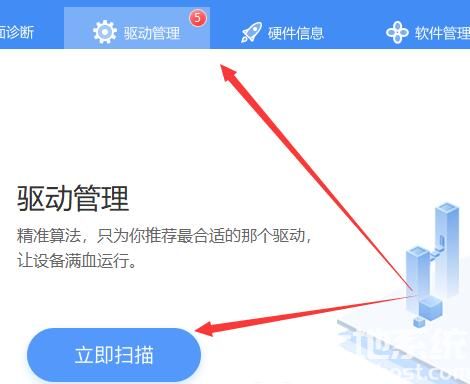
3、点击“一键修复”即可,修复完成后,分辨率和显示就都正常了
教程二、检查更新
1、首先点击进入下方的开始菜单,选择windows设置中的“更新和安全功能”
2、进入后可以看到“windows更新”点击检查更新,自动进行驱动和补丁更新安装
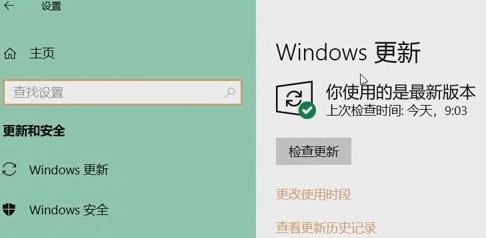
3、全部搞定之后系统会自动为你进行分辨率的调整,返回就可以进行自定义的设置了